Comment configurer les notifications par Email pour les demandes de congé – 3 – Création de votre modèle de courrier électronique
How to set up email notifications for leave requests – 3 – Creating your email template par Tom Elliott
@Tom : C’est un peu ce que j’ai eu du mal à apprendre lorsque j’ai commencé à l’apprendre, car c’est comme si vous deviez configurer votre modèle deux fois. Une fois dans la partie administrateur système de Core HR, et une fois lorsque vous modifiez votre flux de travail. Au bout d’un moment, vous l’acceptez tel quel et vous arrêtez de vous gratter la tête. C’est un peu bizarre, mais il y a probablement une raison pour laquelle c’est ainsi, alors nous allons de l’avant.
Dans la page des liens d’administration système, il existe deux liens de modèle sous la section Email. Un pour les « Modèles de messagerie système » et un pour les « Modèles de messagerie d’organisation ». Les systèmes concernent les messages globaux, les organisations, les messages spécifiques aux entités juridiques. (Ceci est beaucoup plus clair que ce qu’ils s’appelaient auparavant, où l’un s’appelait «modèles de courrier électronique» et l’autre s’appelait «messages électroniques», une description que vous pourriez lire dans d’autres blogs sur le sujet). Pour l’exemple de congé, nos messages sont spécifiques à une entité légale, nous passons donc au lien « Modèles de courrier électronique d’organisation ».
Dans ce formulaire, nous allons entrer des informations sur le modèle de courrier électronique que le flux de travail appellera lorsqu’il en avertira un utilisateur. Vous spécifiez ensuite les détails du message électronique lui-même dans l’éditeur de flux de travail, que nous examinerons à l’étape suivante. Pour une raison quelconque, lorsque j’ai commencé à lire des articles de blog sur ce sujet au tout début de mon apprentissage, j’ai eu l’impression que cette étape était facultative. Ce n’est pas. Cette étape et la suivante sont essentielles, alors ne les sautez pas.
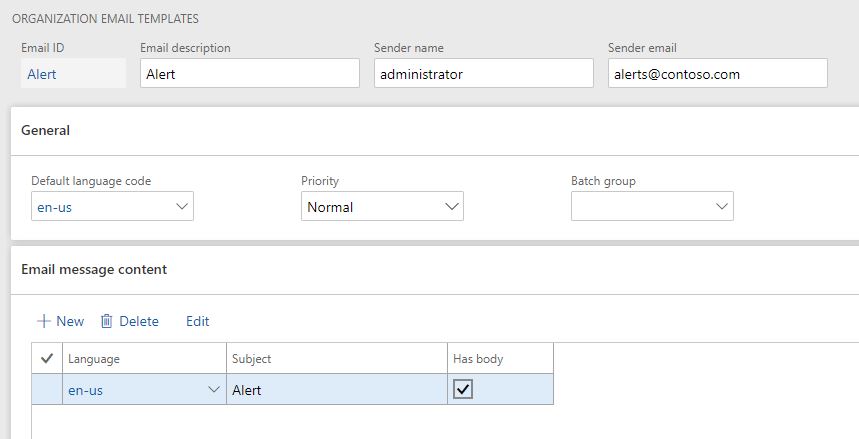
Ok, regardons ce que font les champs de ce formulaire:
Identifiant Email
C’est un identifiant unique pour le modèle. Mis à part le fait qu’il doit être unique et composé de 10 caractères ou moins, vous pouvez faire ce que vous voulez. Pour faciliter la reconnaissance, il est probablement judicieux d’en faire un élément contextuel pertinent pour l’utilisation du message.
Description de l’e-mail
Lorsque vous consultez le journal d’envoi du courrier (que nous verrons plus loin), c’est le champ qui apparaît dans le tableau. Si un courrier électronique n’a pas pu être envoyé, il est utile de pouvoir voir immédiatement le contenu de ce courrier afin que vous sachiez à quel point vous avez un problème.
Nom de l’expéditeur / email
La clé de ce bit. Cela DOIT être une adresse email valide sur votre locataire. La plupart des entreprises ont un type de compte utilisateur système qu’elles utilisent pour exécuter des travaux par lots (demandez à votre équipe informatique), auquel cas il est plus simple de l’utiliser. Je n’ai jamais réussi à ce que cela fonctionne correctement avec les boîtes aux lettres partagées, ce qui est dommage, car dans certains contextes de RH, cela a plus de sens qu’un utilisateur nommé. Si vous avez utilisé les paramètres SMTP (ce que je ne fais jamais), je comprends que les détails ici doivent correspondre aux options configurées ici. Fait intéressant, le bit important est l’adresse e-mail. Il semble que vous puissiez définir le nom de l’expéditeur de manière à ce qu’il puisse dire tout ce que vous voulez. Il l’ignorera et utilisera le nom réel associé à l’adresse électronique, peu importe.
Une fois que les courriers électroniques commencent à envoyer des informations sur ces flux de travail, ils apparaissent dans les éléments envoyés du compte de messagerie que vous avez sélectionné ici. Peut être utile si vous avez besoin de vérifier la date d’envoi ou de vérifier le contenu exact.
Code de langue par défaut
Assez évident vraiment.
Priorité
Définit le niveau de priorité du courrier électronique. Ne soyez pas cette personne qui marque tout comme urgent même quand ce n’est pas le cas.
Groupe de lots
Si vous voulez être vraiment geek sur les jobs batch, il y a beaucoup d’autres articles sur le blog. Si, comme moi, vous souhaitez simplement que ces courriels soient envoyés, vous pouvez laisser ce champ vide.
Contenu du message électronique
Cela semble plus excitant que ça. Tout ce que vous allez vraiment faire ici, c’est dire à Talent de faire glisser le message de l’éditeur de workflow lorsqu’il crée ce modèle. Vous pouvez devenir plus sophistiqué avec ceci lorsque vous vous exercez davantage, mais cela vous remettra en marche. Choisissez votre langue, entrez la ligne d’objet (la même ligne d’objet sera utilisée pour tous les courriels pouvant être déclenchés par le flux de travail, y compris les approbations et les rejets, donc gardez-le plutôt générique), puis cliquez sur «modifier». Cliquez sur «modifier» pour afficher un volet de navigation à télécharger dans lequel vous devez télécharger un fichier HTML qui constitue la base de votre message. Le fichier HTML est l’endroit où vous pouvez commencer à rendre vos courriels un peu plus intéressants, mais pour les besoins de cet article, nous allons garder les choses très simples. Pour créer votre fichier HTML:
- Ouvrez le Bloc-notes (pour les moins expérimentés d’entre nous, le Bloc-notes est un éditeur de texte de base qui vous permet de créer des fichiers de code sans ajouter accidentellement des morceaux de code que vous ne voulez pas vraiment. Si vous essayez d’utiliser Word pour le faire, vous aurez probablement trouvez que vous obtenez des résultats inattendus).
- Dans le fichier Bloc-notes, tapez ce qui suit: <html>
<body>
<p>% message% </ p>
</ body>
</ html> - Enregistrez le fichier Notepad quelque part où vous pourrez le retrouver, sous la forme d’un fichier ‘.html’ comme suit (notez l’extension de fichier ‘.html’ et le type de fichier ‘tous les fichiers’)
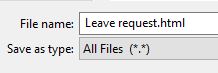
Dans votre boîte de dialogue Parcourir pour télécharger, vous pouvez maintenant sélectionner le fichier HTML que vous venez de créer et télécharger si. En cas de succès, vous devriez voir quelque chose comme ceci:
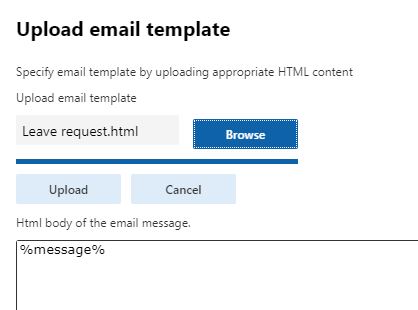
Si vous ne voyez pas ce qui précède, revenez à votre fichier HTML et vérifiez que tous les caractères qui apparaissent ci-dessus sont présents.
Si vous maîtrisez un peu le langage HTML, vous pouvez rendre ces messages un peu plus attrayants. Une fois que tout est prêt, vous pouvez toujours vous amuser un peu et voir ce que vous pouvez faire fonctionner. Le message ci-dessus vous aidera à démarrer.





